Obtenga información sobre cómo implementar el nuevo portal de autoservicio y solucionar problemas de instalación.
El nuevo portal de autoservicio es una aplicación web HTML5 basada en MVC ASP.NET MVC. Durante la instalación, la aplicación web está configurada para conectarse directamente al servicio sdk que se ejecuta en el explorador del servidor de Service Manager. Una configuración básica y recién configurada del Portal de autoservicio funciona como se muestra en el diagrama siguiente.

Los flujos de datos entre distintos componentes de la siguiente secuencia.
Los usuarios escriben la dirección URL de la aplicación web en su explorador para acceder al portal de autoservicio.
ASP.NET crea una nueva instancia para el usuario e intenta contenido en el servicio sdk, proporcionado durante la instalación, en el contexto del usuario.
El servicio SDK lee y escribe datos en la base de datos de Service Manager.
Preparar la implementación
Revise la siguiente sección para ayudarle a prepararse para la implementación.
Nota:
No se recomienda instalar el Portal de autoservicio en el mismo servidor que el servidor de administración principal.
Requisitos de hardware
| Servidores de Service Manager | Procesador (min) | Procesador (rec) | RAM (min) | RAM (rec) | Espacio en disco duro (min) | Espacio en disco duro (rec) |
|---|---|---|---|---|---|---|
| Portal de autoservicio + Administrador de servicios secundarios (recomendado*) | CPU de 8 núcleos de 2,66 GHz | CPU de 8 núcleos de 2,66 GHz | 16 GB | 32 GB | 80 GB | 80 GB |
| Portal de autoservicio (independiente) | CPU de 4 núcleos de 2,66 GHz | CPU de 8 núcleos de 2,66 GHz | 8 GB | 16 GB | 80 GB | 80 GB |
*Los requisitos anteriores proporcionan acceso a 500 usuarios en paralelo dentro de un tiempo de respuesta aceptable, que incluye operaciones de lectura medias con menos de 3 segundos y operaciones de escritura con menos de 5 segundos, teniendo en cuenta una relación de lectura y escritura de 80:20. Para implementaciones más grandes, consulte la sección Implementación de una granja de servidores web a continuación.
Sistemas operativos admitidos
Windows Server 2016
Windows Server 2012 R2
Windows Server 2019
Windows Server 2016
Windows Server 2022
Windows Server 2019
Exploradores web admitidos
El portal de autoservicio necesita una resolución de pantalla superior a 1024 X 768. Se admite en los siguientes exploradores:
Microsoft Edge
Microsoft Internet Explorer 10 y 11
Mozilla Firefox 42 y versiones posteriores
Google Chrome 46 y versiones posteriores
Implementación del nuevo portal de autoservicio
Consulte el artículo Implementación del nuevo portal de autoservicio para obtener pasos detallados sobre cómo implementar el nuevo portal de autoservicio. En las secciones siguientes se resumen las consideraciones clave de implementación.
Instalación del portal como sitio web predeterminado
Si desea instalar el nuevo portal de autoservicio en el puerto 80, primero debe mover el sitio web predeterminado en IIS a otro puerto; por ejemplo, el puerto 8080 y, a continuación, mueva el portal de autoservicio al puerto 80.
Uso de SSL
Se recomienda SSL para garantizar una comunicación segura, especialmente cuando se usa la autenticación básica cuando se transfiere un nombre de usuario y una contraseña a través de la red en texto sin formato.
Topologías de implementación
Puede usar las topologías de implementación siguientes para el portal de autoservicio.
Servidor único (recomendado): portal de autoservicio y servidor de Service Manager en el mismo servidor
En esta topología, tanto el nuevo portal de autoservicio como el rol servidor de administración se instalan en el mismo servidor. Esta es la topología recomendada porque evita cualquier retraso de red entre el portal y el servicio sdk. Además, se recomienda instalar el Portal de autoservicio en un servidor de administración de servicios secundario para evitar cualquier degradación del rendimiento debido a los flujos de trabajo que se ejecutan en el servidor principal.
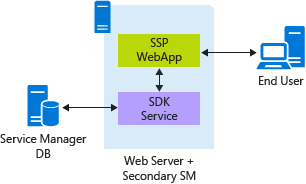
En esta topología, la autenticación de Windows (configurada de forma predeterminada) se usa para proporcionar autenticación segura sin la sobrecarga de usar SSL.
Implementación independiente del portal de autoservicio
En esta topología, el portal de autoservicio está instalado un servidor que no tiene el rol de servidor de administración de Service Manager instalado en él.
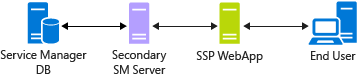
En esta configuración, el nuevo portal de autoservicio y el servidor secundario de Service Manager se instalan en distintos servidores y se requiere un salto doble para crear una conexión con el servicio SDK desde la aplicación web. La autenticación de Windows no se puede usar en este caso y el portal debe configurarse para usar la autenticación básica. Como la autenticación básica es intrínsecamente insegura, se recomienda usar SSL para evitar problemas de seguridad de implementación, como el acceso a recursos más allá de firewalls y servidores proxy. Consulte detalles adicionales sobre la autenticación básica para escenarios de doble salto.
El uso de SSL con retrasos de red entre el portal y el servicio sdk hace que esta topología sea más lenta en comparación con una implementación de servidor único. Sin embargo, esta configuración puede ayudar a los escenarios de implementación en los que no se puede evitar un salto doble.
Implementación de una granja de servidores web
Una de las principales ventajas del nuevo portal de autoservicio es que la aplicación web no tiene ningún almacenamiento de datos local aparte del almacenamiento en caché. Lee y escribe directamente en la base de datos de Service Manager. Esto facilita la implementación de varias instancias del servidor web en paralelo. Para implementaciones de gran tamaño, más de 1000 usuarios que acceden al portal en paralelo, puede implementar el nuevo portal de autoservicio como una granja de servidores web similar a la siguiente configuración.
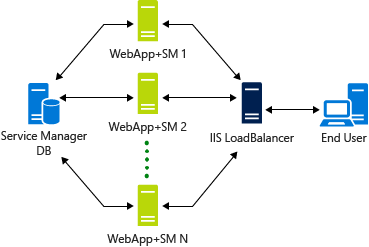
WebFarm garantiza una alta disponibilidad en el portal de autoservicio. Internamente, la aplicación web crea una conexión WCF con el servicio SDK. La creación de la conexión inicial tarda tiempo, por lo que el escenario ideal es que el servidor web al que se conecta el usuario debe atender inicialmente todas las solicitudes posteriores para una solución alternativa más rápida. Para garantizar esta configuración en IIS, la configuración de ARR debe establecerse en Afinidad de cliente habilitada.
Solución de problemas de configuración
Las siguientes secciones de solución de problemas pueden ayudarle a resolver problemas comunes.
IIS no está instalado
La página Configuración muestra un error de rol de IIS, incluso cuando IIS está habilitado en el servidor.
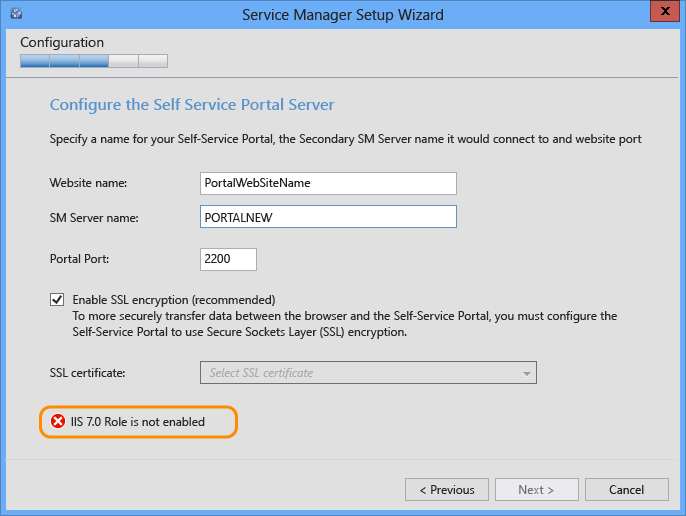
Esto sucede cuando se inicia el instalador sin credenciales de administrador. Como resultado, el instalador no puede acceder a las opciones de configuración de IIS.
Resolución: ejecute SetupWizard.exe como administrador. Puede hacer clic con el botón derecho en SetupWizard y, a continuación, seleccionar Ejecutar como administrador.
Solución de problemas del nuevo portal de autoservicio
En esta sección se describe cómo solucionar problemas que podría surgir después de instalar el nuevo portal de autoservicio.
Configuración de IIS
Las siguientes opciones predeterminadas del portal se configuran durante la instalación:
Grupo de aplicaciones
Está configurado para ejecutarse en .NET CLR versión 4 en modo clásico.
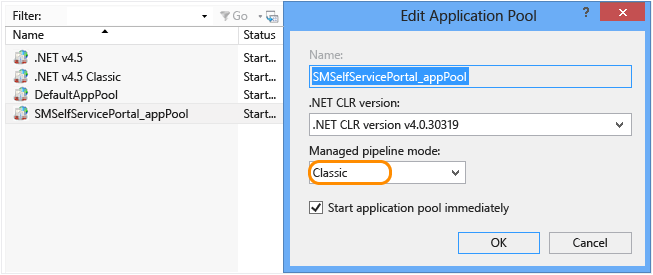
En Configuración avanzada, appPool está configurado para ejecutarse con una cuenta de servicio que se proporciona durante la instalación. El mismo usuario debe tener privilegios de administrador en Service Manager y en el equipo local en el que se ejecuta.
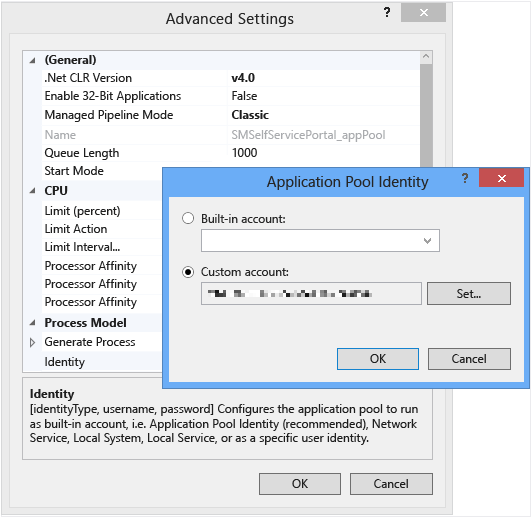
Configuración del sitio web
Solo se debe habilitar la suplantación y la autenticación de Windows. Todo lo demás debe deshabilitarse.
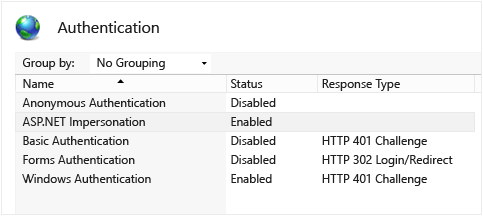
En Suplantación, se debe seleccionar el usuario autenticado.
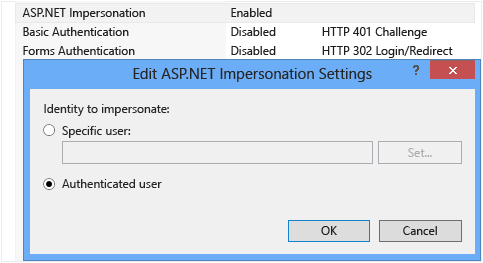
Configuración de autenticación de Windows:
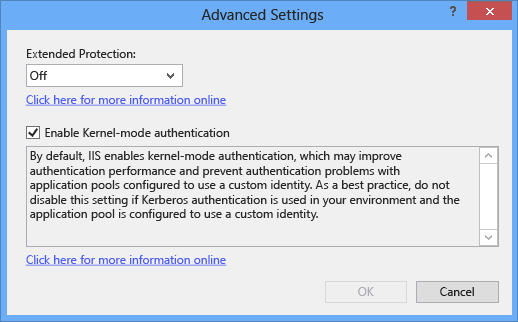
El documento predeterminado del sitio web debe ser index.cshtml.
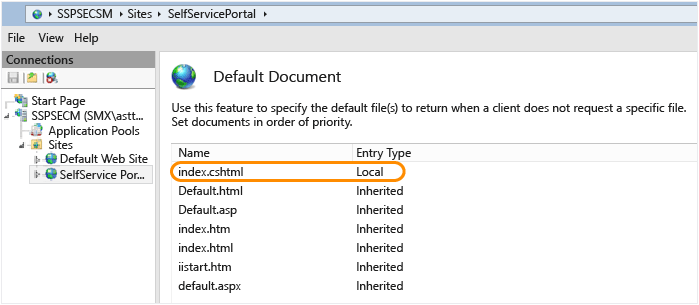
Autenticación básica
Para un escenario de doble salto, la autenticación de Windows no funcionará; por lo tanto, debe estar deshabilitado. Habilite y configure la autenticación básica.
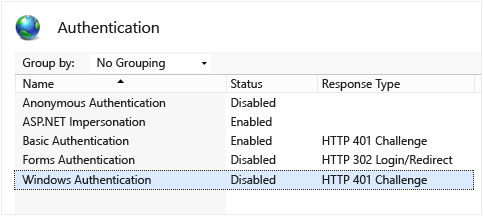
Habilitar seguimiento
Siga estos pasos para habilitar el seguimiento.
Paso 1 Agregue la siguiente configuración en el archivo web.config para habilitar la generación de registros de eventos.
<system.web>
.....
<trace enabled="true"/>
...
</system.web>
Paso 2 : Salida directa a un archivo agregando las secciones siguientes en el archivo web.config.
<system.diagnostics>
<trace autoflush="true">
<listeners>
<add name="myListener" type="System.Diagnostics.TextWriterTraceListener" initializeData="c:\logs\SSPOutput.log" />
</listeners>
</trace>
</system.diagnostics>
Dado que la aplicación web se ejecuta en el contenido del usuario que ha iniciado sesión, asegúrese de proporcionar permisos de escritura a todos los usuarios de la carpeta de registro. Por ejemplo, c:\logs en el ejemplo anterior.
Depuración de IIS
IIS admite un registro eficaz para ayudarle a depurar problemas de IIS. Para obtener más información, consulte Introducción al registro de IIS.
Solución de problemas de implementación
Use las secciones siguientes para solucionar problemas de implementación que podrían afectarle.
No se muestran los cambios de definición (anuncios, ofertas de solicitudes, ofertas de servicio o artículos de conocimiento)
El nuevo portal de autoservicio usa un mecanismo de almacenamiento en caché para almacenar datos estáticos para proporcionar tiempos de respuesta rápidos. El tiempo de espera de caché se establece en 30 minutos de forma predeterminada, que es configurable. Para obtener más información, consulte Implementación del nuevo portal de autoservicio en la sección Personalización básica. Los cambios en las definiciones de anuncios, ofertas de solicitudes, ofertas de servicio y artículos de conocimiento no se muestran hasta que se borra la memoria caché.
El almacenamiento en caché de memoria usado se basa en MemoryCache de .NET Framework. El contenido almacenado en caché permanece en memoria hasta que finaliza el proceso de trabajo de IIS. Reiniciar IIS no ayuda, ya que IIS no quita un proceso antiguo y, a continuación, inicia uno nuevo. En su lugar, reutiliza uno existente. Para aplicar una lectura nueva y quitar datos de caché, identifique el proceso de trabajo de IIS asociado a la instancia y seleccione Finalizar tarea antes de reiniciar IIS.
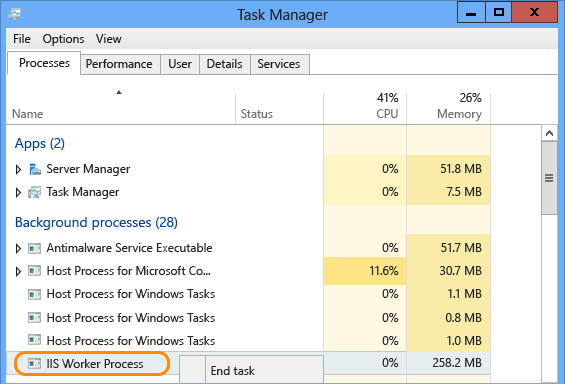
Las secciones Mis solicitudes y Mis actividades están vacías
Las nuevas proyecciones de tipo se incluyen en el archivo Portal.mpb, que forma parte del instalador, y se deben importar en Service Manager. Para importar, siga estos pasos.
Importe el archivo Portal.mpb en el servidor de administración.
En el servidor de administración al que se conecta el portal, reinicie el servicio sdk.
Elementos emergentes que bloquean vínculos externos
Si la opción Configuración de seguridad mejorada de Internet Explorer está habilitada, el usuario recibe el siguiente elemento emergente en cada página mientras navega por el portal.
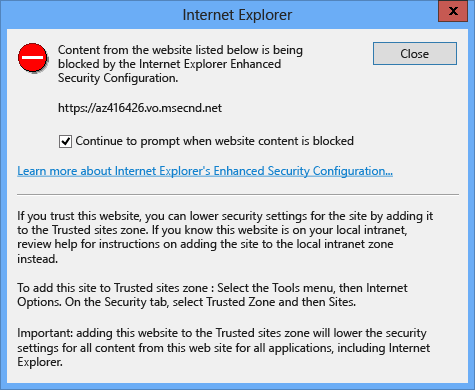
Aparece el elemento emergente anterior para el SDK de JavaScript de App Insights, que se integra en el Portal de autoservicio para recopilar datos de telemetría. Puede deshabilitar el envío de datos de telemetría cambiando el valor del parámetro de configuración EnableTelemetry, que quitará el elemento emergente. Para obtener más información, consulte Implementación del nuevo portal de autoservicio en la sección Personalización básica.
Puede acceder al portal en el equipo que hospeda IIS, pero no puede acceder a él desde un equipo remoto.
Este problema puede producirse si el portal y el servicio SDK se encuentran en equipos diferentes (implementación independiente del portal de autoservicio). Esto provoca un escenario de doble salto al intentar acceder al portal desde un equipo remoto. Por lo tanto, la configuración predeterminada del portal que se describe en Autenticación de Windows no funcionará. Para resolver este problema, use la configuración de autenticación básica en su lugar.
No puede ver algunas ofertas de servicio ni ofertas de servicio publicadas en el portal
Esto se debe a que las ofertas de servicio solo se muestran si cumplen una de las condiciones siguientes:
La oferta de servicio coincide con el idioma del explorador o el idioma seleccionado a través del selector de idioma del portal.
La oferta de servicio no tiene ningún idioma seleccionado.
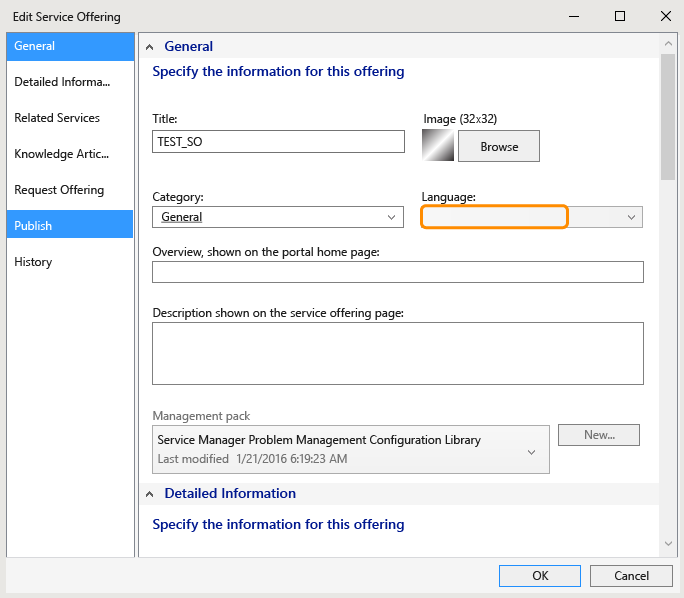
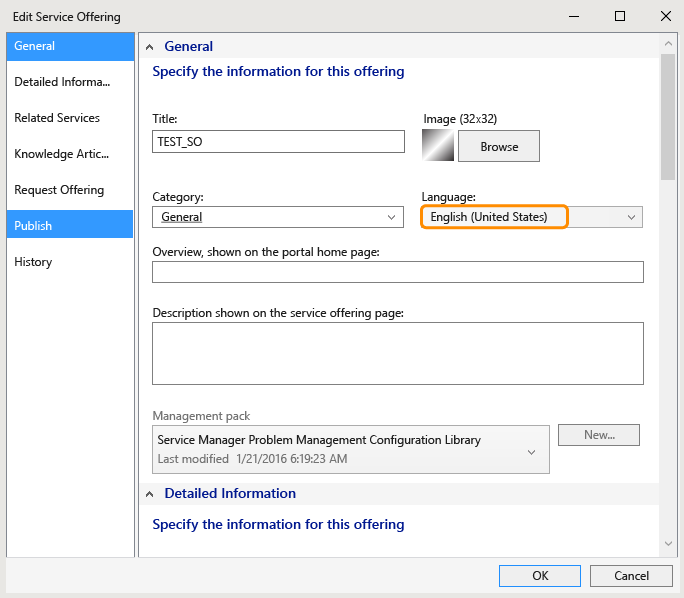
Esta es la lista de idiomas con códigos de idioma compatibles con el portal:
en-US: inglés
fr-FR: français
de-DE: Deutsch
cs-CZ: čeština
da-DK: Dansk
el-GR: Ελλονικικι
es-ES: español
fi-FI: suomi
hu-HU: magyar
it-IT: italiano
ja-JP: 本本語
ko-KR: 한국어
nb-NO: norsk
nl-NL: Nederlands
pl-PL: polski
pt-BR: português (Brasil)
pt-PT: português (Portugal)
ru-RU: русский
sv-SE: svenska
tr-TR: Türkçe
zh-CHS: 中文(简体)
zh-TW: 中文(简体)
zh-HK: 中文 (香港特別行政區)
La presentación de hora de mis elementos siempre indica am
Para resolver este problema, busque la etiqueta "utc-date" y reemplace DateTime.Parse(xyz). ToString("aaaa,M,d,h,m,s") con DateTime.Parse(xyzToString("aaaa,M,d,H,m,s") en los siguientes archivos:
Views\KnowledgeBase\Article.cshtml
Views\MyActivities\ActivityDetails.cshtml
Views\MyRequests\RequestDetails.cshtml
Views\Shared\_Layout.cshtml
Pasos siguientes
- Para implementar el portal de autoservicio y personalizarlo, consulte Implementación del portal de autoservicio.